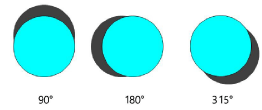Ombre portée
Une ombre portée peut être appliquée à chaque objet graphique dans une vue Plan 2D, y compris des symboles, des murs, du texte, des objets paramétriques et des viewports sur des planches de présentation. La manière dont l’ombre portée est dessinée, dépend du type d’objet.
|
Champ |
Fonctionnement de l’ombre |
|
Viewport de planche de présentation sans remplissage |
Tous les objets en arrière-plan projettent une ombre, ainsi que les annotations du viewport. Si vous souhaitez ajouter une ombre portée aux annotations d’un viewport, vous pouvez éditer le viewport et attribuer directement l’ombre portée aux annotations. |
|
Viewport de planche de présentation sans remplissage |
Le bord du viewport projette une ombre ainsi que les annotations qui se trouvent en partie à l’extérieur du viewport. |
|
Objets groupés |
Chaque objet du groupe projette une ombre. |
|
Symbole |
Les symboles composés d’objets 2D superposés projettent une ombre commune correspondant au contour du symbole. Éditez le composant 2D du symbole pour attribuer une ombre aux parties individuelles. |
|
Plantes et volumes de construction |
Les plantes et les volumes de construction possèdent leurs ombres propres. Si l’option Afficher ombres est cochée dans les préférences de ces objets, l’ombre portée produira une ombre supplémentaire. |
À partir de la palette des Attributs, vous pouvez attribuer une ombre portée à une majorité d’objets. Pour les murs, les planchers, les toits et les pans de toitures ayant reçus un style, vous devez cocher l’option dans les préférences du style en question pour qu’une ombre portée soit attribuée à cet objet.
Pour appliquer une ombre portée à un objet :
Sélectionnez l’objet et sélectionnez Ombre dans la palette des Attributs.
Pour modifier la couleur de l’ombre portée, cliquez dans la zone Couleur de l’ombre portée et sélectionnez une couleur (voir Appliquer des couleurs).
Cliquez sur Préférences ombre portée pour ouvrir la fenêtre contextuelle et définir les préférences souhaitées.
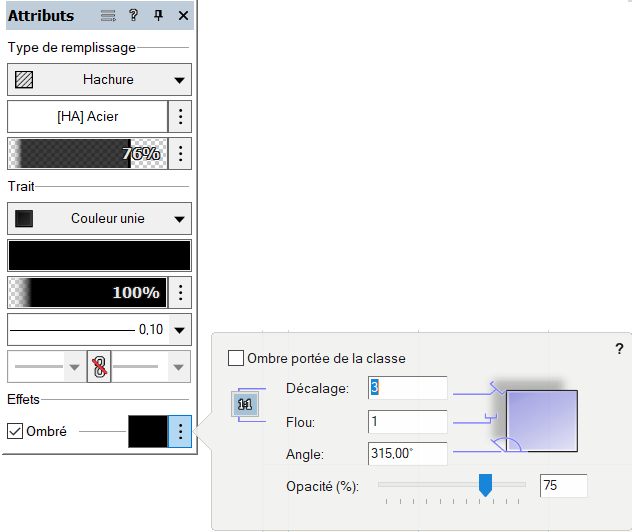
Cliquez pour afficher/masquer les paramètres.Cliquez pour afficher/masquer les paramètres.
|
Paramètre |
Description |
|
Ombre portée de la classe |
Cochez cette option pour utiliser les préférences de la classe de l’objet sélectionné pour l’ombre portée (voir Définir des attributs d’après une classe). |
|
[Unités papier]
|
Sélectionnez cette option pour appliquer les unités papier au Décalage et au Flou. |
|
Décalage |
Saisissez une valeur pour le décalage de l’ombre par rapport à l’objet. |
|
Flou |
Déterminez la dispersion de l’ombre; en saisissant la valeur 0, vous obtiendrez une ombre à bords droits; une valeur plus élevée rendra les bords plus doux et plus flous. |
|
Angle |
Saisissez l’angle de l’ombre en degrés, mesuré dans le sens inverse des aiguilles d’une montre, à partir du côté droit d’un objet.
|
|
Opacité (%) |
Déterminez l’opacité de l’ombre. Faites glisser le curseur vers la gauche pour augmenter l’opacité ou saisissez un pourcentage à droite (entre 0 et 100). |
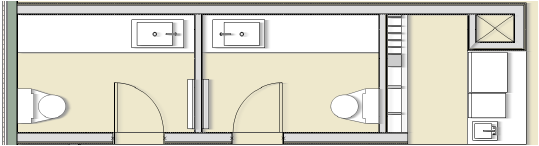

Vous n'avez pas trouvé ce que vous cherchiez ? Posez votre question à notre assistant virtuel, Dex ![]() !
!